Nessun segnale HDMI dal tuo dispositivo in Windows 10
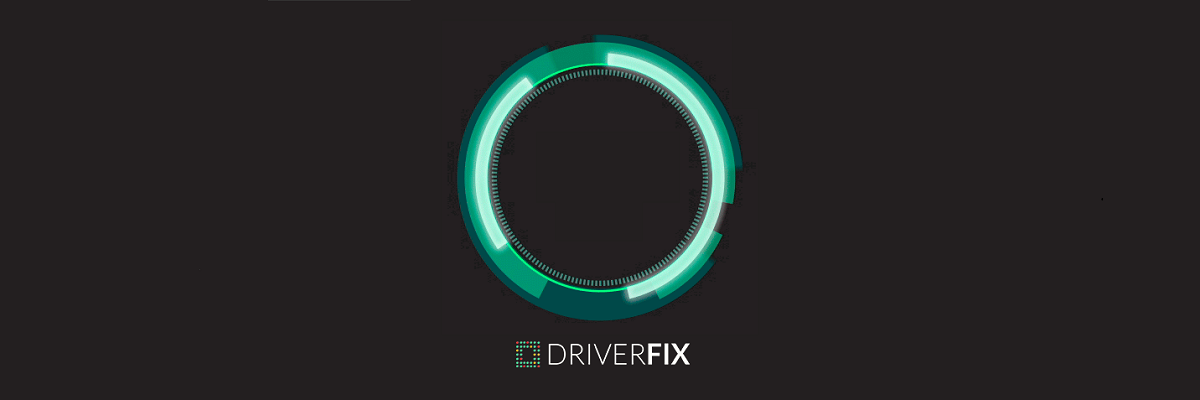
Tieni presente che scaricare e aggiornare manualmente i driver dal sito del produttore può danneggiare il tuo sistema scegliendo e installando la versione sbagliata del driver. Per evitare ciò, suggeriamo vivamente di farlo automaticamente utilizzando DriverFix.
Questo strumento è approvato da Microsoft e Norton Antivirus e vi aiuterà a non danneggiare il vostro PC scaricando e installando le versioni sbagliate dei driver.
Dopo diversi test, il nostro team ha concluso che questa è la migliore soluzione automatizzata. Di seguito puoi trovare una guida rapida su come farlo.
- Scaricate e installate DriverFix
- Lanciate il programma e lasciate che scansioni il vostro sistema alla ricerca di driver difettosi
- Questo include driver obsoleti, rotti o mancanti completamente
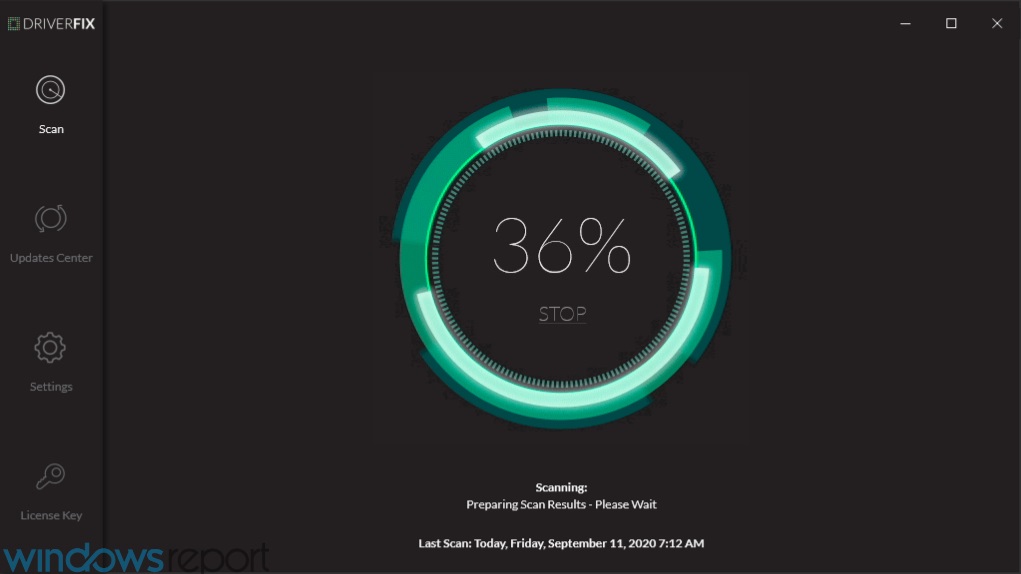
- Questo include driver obsoleti, rotti o mancanti completamente
- Quando appaiono i risultati della scansione, seleziona i driver che vuoi correggere
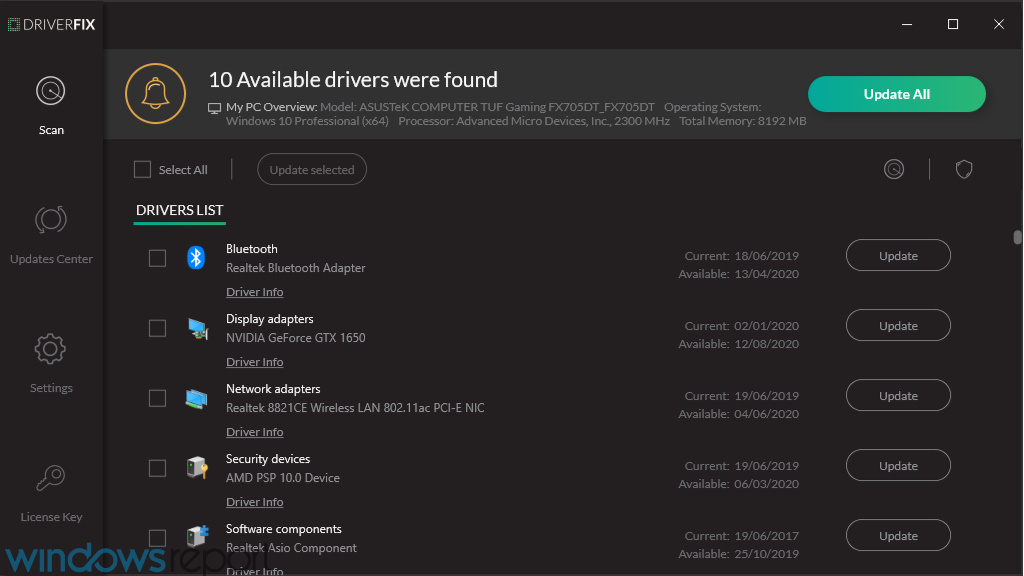
- Aspetta che DriverFix scarichi e installi i nuovi driver

- Riavvia il tuo PC affinché le modifiche abbiano effetto.

DriverFix
Avere gli ultimi driver della GPU installati e pronti a fornire la migliore esperienza di gioco con DriverFix!
Consigli per la risoluzione dei problemi

Prima di provare le altre soluzioni qui sotto, controlla le tue connessioni HDMI in modo che non scivolino fuori, in quanto tendono a non essere aderenti come le connessioni video composite o component e ogni piccolo movimento può farle scivolare fuori.
Puoi anche ottenere dei lucchetti per i cavi HDMI o comprare cavi autobloccanti.
La maggior parte dei dispositivi HDTV ha più porte di ingresso HDMI quindi è importante che la sorgente di ingresso dello schermo HDMI sia impostata sulla stessa porta HDMI collegata al tuo computer, ad esempio HDMI 2 su HDMI 2.
Se il computer e il dispositivo HDMI usano tipi di cavi diversi, compra degli adattatori.
Cambiare la sequenza di accensione

Puoi provare una diversa sequenza di accensione, ad esempio invece di accendere prima il monitor e poi il lettore multimediale, o un altro componente HDMI, prova ad accendere al contrario e vedi se aiuta.
Se il lettore multimediale o un altro componente è collegato a un ricevitore home theater, poi al monitor, provare diverse combinazioni per avviare i dispositivi e utilizzare quello che funziona.
Se questo non risolve HDMI qualsiasi problema di segnale, provare a passare a un ingresso diverso sul monitor e passare nuovamente a HDMI per verificare se il segnale si blocca in modo errato. Una volta ottenuta la sequenza migliore, annotala per uso futuro.
Puoi anche provare i seguenti passi:
- Scollega tutte le sorgenti HDMI dagli ingressi.
- Scollega l’alimentazione dalla TV (monitor)/LCD per circa dieci minuti.
- Collega nuovamente la TV (monitor)/LCD.
- Collega il cavo HDMI un dispositivo alla volta.
- Accendi il dispositivo
Ripeti gli ultimi due passi per ogni porta HDMI.
Controlla le impostazioni di uscita della risoluzione

Se il tuo lettore o qualsiasi altro dispositivo sorgente HDMI ha un’impostazione di uscita della risoluzione video, controlla se è stata impostata su Auto, e se lo è, ripristinala per abbinare la risoluzione nativa del tuo monitor o quella del tuo proiettore video. Controlla se questo fornisce una migliore stabilità.
Cambia la connessione HDMI

Se cambiare la sequenza di accensione non funziona, prova a collegare direttamente il tuo lettore al monitor, poiché questo bypassa il ricevitore home theater, così puoi controllare se quest’ultimo è il probabile colpevole quando la connessione diretta funziona.
In questo caso, tieni la sorgente HDMI in connessione diretta al tuo monitor e abbi una connessione audio separata al ricevitore.
Controlla gli aggiornamenti del firmware

Se nessuna delle soluzioni precedenti funziona, controlla se ci sono aggiornamenti del firmware annunciati per la tua sorgente HDMI o il ricevitore home theater, o anche il monitor stesso, che possono risolvere il problema dell’assenza di segnale HDMI.
Nota del redattore: Questo post è stato originariamente pubblicato nel marzo 2018 e da allora è stato rinnovato e aggiornato nel settembre 2020 per freschezza, precisione e completezza.